Verwenden eines externen Identitätsdienstleisters für die Authentifizierung von Claris-ID Konten
Hinweis Die folgenden Informationen richten sich an FileMaker Cloud- und Claris Connect-Teammanager.
Teammanager können eine Kontoauthentifizierung mit einem externen Identitätsdienstleister (IdP) einrichten, damit sich Benutzer mit diesem Dienstleisterkonto statt mit der Claris-ID anmelden können. Beispielsweise kann sich ein Benutzer, der über ein Microsoft Active Directory (AD)-, Okta- oder Azure AD-Konto verfügt, mit den externen IdP-Informationen bei Claris Customer Console anmelden.
Zuerst müssen Sie den externen IdP für die Verwendung mit FileMaker Cloud konfigurieren. Richten Sie dann die externe IdP-Authentifizierung in Claris Customer Console ein. Laden Sie dann die Benutzer ein, dem Team beizutreten und sich mit den externen IdP-Informationen anzumelden, und erstellen Sie eine externe IdP-Gruppe.
Jedes Team kann jeweils nur mit einem externen IdP eingerichtet werden. Sobald Sie jedoch die Authentifizierung in einem Team eingerichtet haben, müssen Sie den Vorgang nicht für ein anderes Team wiederholen, das denselben externen IdP verwendet.
Konfigurieren externer IdPs
Bevor Sie beginnen, müssen Sie den externen IdP für die Verwendung mit FileMaker Cloud konfigurieren. Außerdem müssen Sie die Aussteller-URI, die Client-ID und das Client-Secret vom Dienstleister erhalten, die Sie in den folgenden Schritten in die Dialogfelder kopieren. Einzelheiten zu den erforderlichen Einstellungen und Informationen finden Sie in der Knowledge Base.
Einrichten der Authentifizierung mit einem externen IdP
- Auf der Claris Customer Console Seite „Einstellungen“ klicken Sie für Externer ID-Dienstleister auf Externe IdP-Anmeldung einrichten.
- Klicken Sie auf Fortsetzen.
- Geben Sie die Aussteller-URI und die Client-ID ein und klicken Sie dann auf Suchen.
- Geben Sie das Client Secret und einen eindeutigen Dienstleisternamen ein und klicken Sie dann auf Fortsetzen.
- Wenn ein Dienstleister gefunden wurde, sehen Sie Informationen über diesen Dienstleister. Um die Authentifizierung bei diesem Dienstleister zu gestatten, klicken Sie auf Fortsetzen.
- Klicken Sie auf Fertig.
- Laden Sie Benutzer ein, sich mit dem externen IdP bei Claris Customer Console anzumelden. Siehe dazu die nachfolgenden Schritte.
Wenn Sie eine Fehlermeldung sehen, überprüfen Sie, ob die von Ihnen eingegebenen Informationen korrekt sind, und klicken Sie dann Suchen.
Einladen von Benutzern, dem Team mit einem externen IdP beizutreten
- Klicken Sie auf der Seite „Benutzer“ auf Neuen Benutzer einladen.
- Um Benutzer zur Anmeldung mit dem externen IdP zu verpflichten, wählen Sie Benutzer muss sich mit <externer IdP> Identitätsdienstleister anmelden.
- Eingeladene Benutzer erhalten eine E-Mail mit einem Link, um dem Team beizutreten. Wenn sie auf den Link klicken, sehen sie eine Anmeldeseite für den externen IdP.
Weitere Informationen finden Sie unter Einladen von Benutzern in ein Team.
Um einem Benutzer zu gestatten, sich auch mit seiner Claris-ID anzumelden, senden Sie eine weitere Einladung an dieselbe E-Mail-Adresse und wählen Sie diese Option nicht aus.
Erstellen einer externen IdP-Gruppe in Claris Customer Console
- Richten Sie eine Gruppe im externen IdP ein.
- Klicken Sie auf der Seite „Gruppen“ auf Eine Gruppe erstellen oder Neue Gruppe erstellen.
- Geben Sie den Namen der externen IdP-Gruppe in der gleichen Schreibweise wie für den externen IdP ein, und klicken Sie dann auf Erstellen.
Sehen Sie in der Dokumentation des Anbieters nach oder wenden Sie sich an Ihre IT-Organisation, um zu erfahren, wie Sie dies tun können.
Weitere Informationen finden Sie unter Erstellen oder Ändern einer Gruppe (FileMaker Cloud).
Auf der Seite „Benutzer“ sehen Sie die Benutzer in der Gruppe, aber Sie können sie nur im externen IdP ändern.
Ausschalten der externen IdP-Authentifizierung
Um die externe IdP-Authentifizierung für ein Team zu deaktivieren, müssen Sie alle externen IdP-Benutzer aus dem Team entfernen.
Hinweis Wenn Sie die externe IdP-Anmeldung ausschalten, werden alle IdP-Kontoinformationen und Gruppenzugriffsrechte entfernt. Um sie später wieder zu gestatten, müssen Sie die Authentifizierung mit den oben genannten Schritten neu erstellen.
- Klicken Sie auf der Seite „Benutzer“ auf
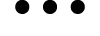 für den Benutzer und wählen Sie Aus Team entfernen.
für den Benutzer und wählen Sie Aus Team entfernen. - Klicken Sie auf der Seite „Einstellungen“ auf Externe IdP-Anmeldung ausschalten.
Wird der externe IdP von keinem Team mehr verwendet, wird der externe IdP gelöscht.
Hinweise
- Benutzer, die sich mit einem externen IdP anmelden, können nicht zu einem anderen Team wechseln.
- Nach Abschluss der Einrichtung kann nur der eindeutige Dienstleistername geändert werden. Um andere Informationen zu bearbeiten, löschen Sie die externen IdP-Informationen und beginnen Sie erneut.
- Mindestens ein Teammanager muss über ein Claris-ID Konto verfügen.